PS为美女照片调出淡紫艺术色调
PS给芦荟中的美女加上流行的青黄色

Photoshop给芦苇中的美女加上流行的青黄色青黄色也是比较常用的颜色。
大致调色过程:先把图片的主色转为黄褐色或橙黄色,然后在高光部分增加一些淡青色即可。
人物可以按自己喜好美化。
原图<点小图查看大图>最终效果1、打开素材图片,创建曲线调整图层,对RGB、绿、蓝进行微调,参数设置如图1,效果如图2。
这一步稍微加深暗部颜色。
<图1><图2>2、创建可选颜色调整图层,对红、黄、绿、中性、黑进行调整,参数设置如图2 - 7,效果如图8。
这一步把背景颜色转为黄褐色。
<图3><图4><图5><图6><图7>3、按Ctrl + J 把当前可选颜色调整图层复制一层,不透明度改为:30%,效果如下图。
<图9>4、创建曲线调整图层,对红,蓝进行调整,参数设置如图10,效果如图11。
这一步主要给图片的高光部分增加淡黄色。
<图10><图11>5、创建可选颜色调整图层,对黄,白进行调整,参数设置如图12,13,效果如图14。
这一步给图片的高光部分增加青黄色。
<图12><图13><图14>6、按Ctrl + Alt + 2 调出高光选区,按Ctrl + Shift + I 反选,新建一个图层填充黄褐色:#B4A57C,混合模式改为“滤色”,不透明度改为:40%,效果如下图。
这一步增加图片暗部亮度。
<图15>7、创建色彩平衡调整图层,对中间调,高光进行调整,参数设置如图16,17,效果如图18。
这一步给图片的高光部分增加淡青色。
<图16><图17><图18>8、创建可选颜色调整图层,对红、黄、白进行调整,参数设置如图19 - 21,效果如图22。
这一步同样给图片高光部分增加青黄色。
<图19><图20><图21><图22>9、新建一个图层填充淡青色:#C3F3DC,混合模式改为“滤色”,不透明度改为:80%。
Photoshop给偏黄色美女肤色校色效果
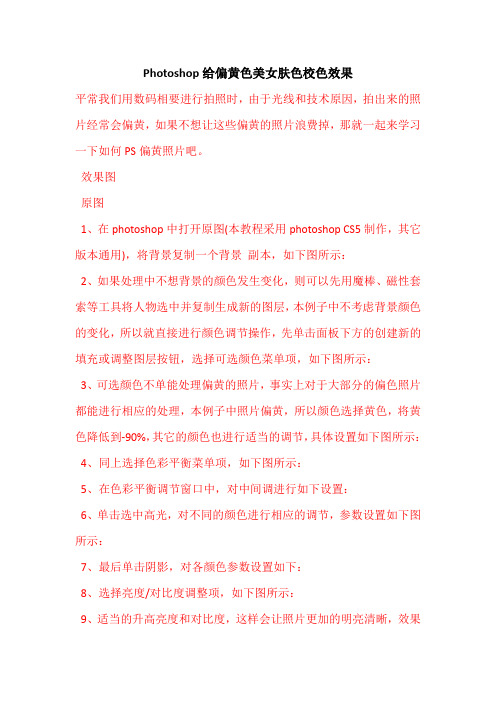
Photoshop给偏黄色美女肤色校色效果平常我们用数码相要进行拍照时,由于光线和技术原因,拍出来的照片经常会偏黄,如果不想让这些偏黄的照片浪费掉,那就一起来学习一下如何PS偏黄照片吧。
效果图原图1、在photoshop中打开原图(本教程采用photoshop CS5制作,其它版本通用),将背景复制一个背景副本,如下图所示:2、如果处理中不想背景的颜色发生变化,则可以先用魔棒、磁性套索等工具将人物选中并复制生成新的图层,本例子中不考虑背景颜色的变化,所以就直接进行颜色调节操作,先单击面板下方的创建新的填充或调整图层按钮,选择可选颜色菜单项,如下图所示:3、可选颜色不单能处理偏黄的照片,事实上对于大部分的偏色照片都能进行相应的处理,本例子中照片偏黄,所以颜色选择黄色,将黄色降低到-90%,其它的颜色也进行适当的调节,具体设置如下图所示:4、同上选择色彩平衡菜单项,如下图所示:5、在色彩平衡调节窗口中,对中间调进行如下设置:6、单击选中高光,对不同的颜色进行相应的调节,参数设置如下图所示:7、最后单击阴影,对各颜色参数设置如下:8、选择亮度/对比度调整项,如下图所示:9、适当的升高亮度和对比度,这样会让照片更加的明亮清晰,效果如下图所示:10、最后再选择照片滤镜调整项,如下图所示:11、在滤镜调整中,选择红色滤镜,将浓度设置为18%左右,让人物的皮肤红润一些,效果如下图所示:12、最后对照片进行斑点处理,单击选择背景副本图层,选择菜单滤镜->杂色->去斑,效果如下图所示:13、最终处理后的效果如下图所示:14、由于对图像的颜色做了较多的调整,所以背景颜色发生了较大的变化,如果不想背景颜色起变化,可以进行盖印图层(同时按下Ctrl+Shift+Alt+E),然后选中人物部分,给盖印的图层添加图层蒙版,再把调整图层和背景副本关闭即可,效果如下图所示:25个你可能不知道的photoshop快捷键在阅读本教程前建议您安装Photoshop CS5,并且打开软件随时验证,还要在Photoshop首选项中启用OpenGL绘图。
PS第五章-调色

Photoshop 基础教学
5.3.2 色阶
“色阶”命令主要用于调整画面的明暗程度以及增强或降低对比度。“色阶”命令的有时在于 可以单独对画面的阴影、中间调以、高光以及亮部、暗部区域进行调整。而且可以对各个颜色通 道进行调整,以实现色彩调整的目的。
执行“图像>调整>色阶”菜单命令(快捷键Ctrl+L),打开“色阶”对话框。执行“图层> 新建调整图层>色阶”命令,创建一个“色阶”调整图层。
执行“图像>调整>自然饱和度”菜单命令,打开“自然饱和度”对话框,在这里可以对“自 然饱和度”以及“饱和度”数值进行调整。执行“图层>新建调整图层>自然饱和度”命令,创建 一个“自然饱和度”调整图层。
Photoshop 基础教学
5.4.2 色相/饱和度
“色相/饱和度”命令可以对图像整体或者局部的色相、饱和度以及明度进行调整,还可以对 图像中的各个颜色(红、黄、绿、青、蓝、洋红)的色相、饱和度、明度进行分别的调整。“色 相/饱和度”命令常用于更改画面局部的颜色,或者增强画面饱和度。
5.3.1 亮度/对比度
“亮度/对比度”命令常用于使图像变得更亮、变暗一些、校正“偏灰”(对比度过低)的图 像、增强对比度使图像更“抢眼”或弱化对比度使图像柔和。
执行“图像>调整>亮度/对比度”命令,打开“亮度/对比度”窗口。执行“图层>新建调整图 层>亮度/对比度”命令,创建一个“亮度/对比度”调整图层。
Photoshop 基础教学
5.4.6通道混合器
“通道混合器”命令可以将图像中的颜色通道相互混合,能够对目标颜色通道进行调整和修 复。常用于偏色图像的校正。
执行“图像>调整>通道混合器”菜单命令,打开“通道混合器”窗口,首先在“输出通道” 列表中选择需要处理的通道,然后调整各个颜色滑块。(执行“图层>新建调整图层>通道混合 器”命令,可以创建“通道混合器”调整图层)。
ps图像模式

PS里的混合模式多种多样,用过它的朋友都应该清楚它的好处了。
经过整理,我在这将把PS里的所有模式一一详诉。
希望有助于理解,在选择模式时也更能得心应手。
1-- Normal(正常模式):在“运算”或“应用图象”时使用该模式完全不加混合地将源图层或通道复制到目标图层,通道,也就是用源完全替代目标。
2--Dissolve(溶解模式):它是把溶解的不透明度作为来自混合色的像素百分比并按此比例把混合色放于基色之上。
(注:基色是做混合之前位于原处的色彩或图像;混合色是被溶解于基色或是图像之上的色彩或图像)使用这种模式,像素仿佛是整个的来自一副图像或是另一幅,看不出有什么混合的迹象,如果你想在两副图像之间达到看不出混合迹象的效果,而又能比使用溶解模式拥有更多的对图案的控制,那么可以在最上面图层上建一个图层蒙版并用纯白色填充它。
3---Behind(背后模式):这模式被用来在一个图层内透明的部分进行涂画;但当图层里的“保持透明区域”选中时就不可用了。
它只可以在你用涂画工具(画笔,喷枪,图章,历史记录画笔,油漆桶)或是填充命令在图层内的一个对象之后画上阴影或色彩。
4---Clear(清除模式):这模式只有在一个分层的文档中使用填充,油漆桶以及直线工具时才可用。
(附:在正常图层下,EDIT/CLEAR用透明填充的区域;在背景图层下,EDIT/CLEAR用背景颜色来填充选择的部分)5---Multiply(正片叠底):这模式是我使用率最高的.. 极为有用。
它在所有的混合模式中都有;要理解这个,就打个比方吧,此模式就象是将两副透明的图像重叠夹在一起放在一张发光的桌子上。
任何原来每张图像上黑的部分在结果中为黑,任何在原来每张图像上白的或是被清除的部分会让你透过它看到另外一幅图像上相同位置的部分。
6----Screen(屏幕模式):它是一个和正片叠底相反的操作过程,在所有的模式里也都有。
它所展现的效果是:在图像中白色的部分在结果中也是白色,在图像中黑色的部分在结果中显示出另一幅图像相同位置的部分。
Photoshop中各种工具调色详解

Photoshop中各种工具调色详解---------------------------------------Photoshop中各种工具调色详解调色,顾名思义,就是将图像中特定的色调加以改变,形成不同感觉的另一色调图像。
看似很普通的一种照片处理功能,可细细研究起来,它所包含的知识却包罗万象。
我们要做到的不仅仅是要理解什么是调色,而更重要的是要明白怎么去调色,在photoshop中有那些工具、那些方法可以对一张普通照片进行调色,让其达到想要的效果。
经过仔细查阅资料并自己反复试验,总结出在PS中对图像进行调色所涉及到的工具主要有:可选颜色、曲线、色彩平衡、色相/饱和度、色阶、通道混合器、渐变映射、信息面板、拾色器……而调色,并不是一种简单的工具就可以达到我们想要的效果,要想达到更高的境界,就必须利用各种可能用到的办法反复调试,反复总结经验,最后形成自己的一套调色模式,直接达到想要的效果。
任何行动都得理论与实践相结合,那么为了能更好的在后期调色中控制颜色,很多基础知识是必须要知道的,我们首先就得理解其相关工具的理论知识,知道每一种工具的调节与哪些因素有关,为何调节会得到另一种效果……这样才能在调色之前已经对结果有了一定的认识。
一、可选颜色可选颜色调色优势:可以调整每种原色而不影响其他颜色(RGB与CMYK 模式下可选颜色中的颜色变化略有不同,在LAB模式下不能使用可选颜色,以下只是针对RGB模式下进行使用)1、面板这是可选颜色对话框,在颜色选项框中有红色、黄色、绿色、青色、蓝色、洋红、白色、中性色、黑色9个颜色选项,在调节框中有青色、洋红、黄色、黑色四个调节控制点,而下面方法单选框中有相对和绝对两种。
(1)青、洋红、黄、黑——油墨含量的调整CMYK青、洋红、黄三种油墨原色是RGB色光三原色的补色,而黑色指用CMY 这三种原色混合出的黑色(注:CMYK中的K指在印刷中由于颜料的限制配不出真正的黑色而额外添加黑色油墨来补充印刷色,是一种单独的油墨)。
20种PS调色技巧

20种PS调色技巧一定要记住这20种PS技术!会让你的照片美的不行!一定要记住这20种PS技术!会让你的照片美的不行!一种简单的数码照片后期润饰1 打开图片,执行色像/饱和度(-40)降低饱和度。
2 新建一图层,将图层模式改为柔光,用画笔工具将需要润饰的部分画几下,这里可以利用色板方便的提取颜色3 图片色彩过渡不够柔和,再执行一下滤镜下面的高斯模糊(+85)简单处理照片爆光不足1 打开图片,复制背景层,对背景层的模式改为滤色2 对背景层的色阶进行调整30秒搞定Plmm艺术照1 打开图片,复制背景层两次2 对复制背景层一进行高斯模糊(半径4~6),将复制背景层二的模式改为强光3 新建一图层,添充图案(预先作好并定义的半灰半白的横条纹图案),设置混合模式为正片叠底图象错位效果1 打开图片,新建一图层,选择视图-标尺,选择移动工具,分别从上方和下方拖曳出两条蓝色标线(9格)2 利用矩形选取工具,填充方格(1,9暗灰,5,7黑,3亮灰),以psd格式储存,然后关闭文件3 执行滤镜-扭曲-置换,选择刚才储存的psd文件备注(“置换滤镜”是利用置换图的颜色值使选区发生位移:白色(色调值=0)是最大负位移,即将要处理图象相应的象素向左和向上移动;黑色(色调值=255)是最大正位移,即把图象中相应的象素向右和向下移动;灰色(色调值=128)不产生位移)照片底纹效果1 打开图片,执行选择-全选,然后编辑-复制,建一新通道,编辑-粘贴将拷贝图象贴入新建通道中]2 执行图象-调整-反像,回到RGB通道,编辑-清除,删除原图象3 执行选择-载入选区,调用新通道,执行编辑-填充(所需颜色)雾化效果1 打开图片,新建图层一,设前景色/背景色(黑色/白色),执行滤镜-渲染-云彩,将图层添加图层蒙版2 重复执行滤镜-渲染-云彩,图象-调整-亮度/对比度(80,0,图层一模式改为滤色)人物插画效果1 打开图片,复制背景层,执行图象-调整-通道混合器(灰色,+30,+60,+10,单色),执行滤镜-风格化-查找边缘,用色阶去掉杂点2 将混合模式设为“叠加”,填充不透明度打到50%3 背景层上加一个色阶调整图层,调整输出色阶(0,+155)形色主义4 执行图象-调整-可选颜色,对色彩进行微调(红色,0,+100,+100,-75;黄色,0,-40,+100,-40)利用颜色叠加给旧照片添加光色效果1 打开图片,复制背景层,执行图象-调整-去色,调整亮度/对比度(-42,+18)2 添加“颜色叠加”图层样式,混合模式改为“正片叠底”,点小色块,选择需要颜色(红色),再合并可见图层3 添加滤镜-镜头光晕(亮度+100)4 复制背景图层,再次添加“颜色叠加”图层样式,混合模式改为“正片叠底”(黄色)给照片添加蓝天1 打开图片并复制一"背景副本".2 再新建一图层并填充蓝色背景.3 将混合模式改为“正片叠底”4 在背景副本的图层上在复制一“背景副本2”5 将“背景副本2”放在最上一层,并为其添加蒙版6 选取“渐变工具”,由上而下拖动鼠标,天空变成选定的蓝色处理朦胧艺术照1.复制一个原图层(Ctrl+J).2.对复制层使用高斯模糊滤镜(+.3.做色彩调整(+50,0,-64)4.用边缘模糊的橡皮擦擦去需要清晰的部分.5.适当运用图层混合模式.打造朦胧中的鲜艳(风景,生态类)1 打开图片,复制图层.2 将副本层的图层模式该为“滤色”.3 使用高斯模糊(+ 像素).L4 调节色像/饱和度(Ctrl+U)(0,+12,0).5 加些锐化,在降低透明度 .给照片加个玻璃的效果1 选取区域,按Ctrl+J2 对剪切层进行高斯模糊(+ 像素).3 调整色彩平衡(-39,+29,+16).4 新建图层。
photoshop(PS)调色教程大集合
1、PS把绿盈荷园调成深蓝色效果/viewthread.php?tid=18032、Photoshop教程:柔和的淡红色色调/viewthread.php?tid=14693、Photoshop经典教程:调出色彩MM和通透皮肤/viewthread.php?tid=18814、Photoshop调色教程:调出美女照片的清爽色调/viewthread.php?tid=19815、Photoshop调出美女照片流行的粉嫩色/viewthread.php?tid=20846、Photoshop调出人物的金黄色肌肤/viewthread.php?tid=2002 7、Photoshop三种方法制作糖水肤色效果/viewthread.php?tid=1976 8、Photoshop调出怀旧的淡黄色色调/viewthread.php?tid=1974 9、墨青冷与橙黄暖色色调的调出方法/viewthread.php?tid=1932 10、Photoshop调色教程:暗青色色调htp:///viewthread.php?tid=191711、Photoshop调色教程:淡淡的青灰色色调/viewthread.php?tid=1879 12、Photsohop定义动作打造纯色梦幻柔调特效/viewthread.php?tid=184413、Photoshop调色教程:欧美风格的蔡依林/viewthread.php?tid=1869 14、Photoshop调色教程:柔美的灰紫色色调/viewthread.php?tid=1735 15、Photoshop打造淡淡烟雨怀旧的生活照/viewthread.php?tid=1782 16、PS调色教程:非主流的青墨色效果/viewthread.php?tid=1781 17、Photoshop调色教程:调出照片暗调青红色/viewthread.php?tid=1772 18、PhotoShop调色:调出美女绿色调的悲伤感觉/viewthread.php?tid=1771 19、Photoshop调色教程:人物照片个性冷色色调/viewthread.php?tid=174620、Photoshop调色教程:梦幻青色色调/viewthread.php?tid=1696 21、Photoshop调色教程:艳丽蓝色色调/viewthread.php?tid=166622、Photoshop调色教程:清爽的淡蓝色色调/viewthread.php?tid=1646 23、PS调色教程:流行的青黄色色调/viewthread.php?tid=1647 24、Photoshop调色教程:梦幻的青色调/viewthread.php?tid=164525、Photoshop调色教程:梦幻的藏青色调/viewthread.php?tid=162326、Photoshop调色教程:调出人物照片淡雅的青绿色/viewthread.php?tid=1581 27、PS调色教程:非主流冷色淡效果/viewthread.php?tid=1606 28、Photohsop调色教程:复古效果的饱和色调/viewthread.php?tid=160529、Photoshop帖调色教程:日落的草原景色/viewthread.php?tid=1591 30、Photoshop调色教程:调出照片的青色调/viewthread.php?tid=156731、Photoshop调色教程:偏黄照片的调整/viewthread.php?tid=1397 32、ps把室内mm照片调成淡淡奶黄色的漂亮效果/viewthread.php?tid=1530 33、PS调色教程:偏黄色调的调整/viewthread.php?tid=1529 34、PS调色教程:流行的复古淡黄色色调/viewthread.php?tid=1521 35、PS教程:中性色效果的制作/viewthread.php?tid=147036、PS调色教程:非主流lichee风格蓝调艺术效果/viewthread.php?tid=1398 37、Photoshop教程:偏暗外景照片调出暖色调/viewthread.php?tid=136338、PS调色教程:甜美色的调出方法/viewthread.php?tid=1344 39、PS调色教程:紫色梦幻效果/viewthread.php?tid=132640、PS调色教程:“反转负冲”人像处理/viewthread.php?tid=1319 41、ps教程:PS调出淡黄暗调效果/viewthread.php?tid=1292 42、简单给外景婚片润色和聚光/viewthread.php?tid=1271 43、Photoshop教你一步改变照片色彩的方法/viewthread.php?tid=1129 44、Photoshop调色教程:如何调出糖水色调/viewthread.php?tid=127045、Photohsop调出酷蓝冷艳的美女色调/viewthread.php?tid=1117 46、Photoshop教程:偏红的中性色色调/viewthread.php?tid=1508 47、快速改变照片色调以及调制单色照片色调/viewthread.php?tid=897 48、修复通道调偏色/viewthread.php?tid=867 49、Photoshop调出泛黄暖色效果/viewthread.php?tid=89350、Photoshop调出艺术照片古典色调/viewthread.php?tid=840 51、Photoshop调出人物照片的梦幻蓝紫色/viewthread.php?tid=839 52、Photoshop调出照片的古典浅黄色/viewthread.php?tid=837 53、Photoshop调出人物照片的清爽淡黄色/viewthread.php?tid=836 54、Photoshop调出照片的古典深褐色/viewthread.php?tid=83555、Photoshop快速调出照片的蓝橙色/viewthread.php?tid=832 56、Photoshop调出偏暗人物照片的深绿色/viewthread.php?tid=831 57、Photoshop调出人物照片偏暗的暖色调/viewthread.php?tid=830 58、Photoshop调出照片梦幻淡蓝色/viewthread.php?tid=828 59、轻松调出漂亮MM/viewthread.php?tid=763 60、Photoshop调色:阿宝色轻松做详细教程/viewthread.php?tid=509 61、为MM调惨白照片效果/viewthread.php?tid=510 62、Photoshop调出梦幻金色调风景/viewthread.php?tid=362。
photoshop唯美调色教程
photoshop唯美调色教程1、打开原图,发现脸部有点过红,所以通过可选颜色来降低脸部的红色。
图层-新建调整图层-可选颜色红:0 0 0 -93洋红:0 -100 0 -1002、新建图层(图层-新建-图层-确定),填充颜色(编辑,填充,颜色,确定。
)#350636,混合模式为:排除。
不透明度80%。
3、新建图层,填充颜色# dfdaa3,混合模式为:柔光,不透明度50%。
4、再新建图层,填充颜色# e2aab0,混合模式为:柔光,不透明度50%。
5、到了这一步会发现图像的基本颜色是有了,但是有点偏白,没有层次感,所以我没在创建一个曲线调整层,图层-新建调整图层-曲线。
把高光略微拉高,暗部略微降低,其实就是拉成一个斜着的S形,完工。
1、打开原图素材,执行:图像――计算,参数设置如下:源1,通道:红。
源2,通道:绿。
混合模式:叠加,不透明度75%。
点确定后会在通道面板看到alpha1通道。
2、点RGB通道,回到图层面板,再执行:图像――计算,参数设置如下:源1,通道:红。
源2,通道:蓝。
混合模式:叠加,不透明度81%。
3、点通道面板,选择Alpha 1通道,按Ctrl + A 全选,按Ctrl + C 复制,点红色通道,按Ctrl + V 粘贴。
然后选择Alpha 2通道,按Ctrl + A 全选,按Ctrl + C 复制,点绿色通道,按Ctrl + V 粘贴。
4、回到图层面板,图层――创建调整层――曲线,RGB通道亮部略微提亮,暗部略微降暗(就是说曲线是一个斜着的S型,不过弯度没那么大),红色通道微微提亮(就是把曲线中间部分微微向左上方拉一点)。
蓝色通道曲线右端点向下拉三分之一格(一共不有4个格嘛)。
完工。
1、首先打开图片,进行进入通道面板,选择“绿”通道,ctrl+a全选,ctrl+c复制,然后选择RGB通道,返回图层面板,新建一图层(什么叫新建一个图层,找不到小图标的'点击图层―新建―图层―确定),ctrl+V粘贴,然后设置混合模式为“滤色”,并调整“不透明度”为10%。
ps如何更改图片颜色
ps如何更改图片颜色PS(Adobe Photoshop)是一款功能强大的图像处理软件,它可以用于编辑、修饰和优化图片。
其中一个常见的操作是更改图片的颜色。
无论是调整整体色调还是对特定部分进行编辑,PS都提供了一系列工具和功能来实现这一目的。
在本文中,我们将介绍如何使用PS更改图片的颜色。
一、调整整体颜色:1. 打开图像:首先,打开要编辑的图像。
点击菜单栏中的“文件”,选择“打开”,然后浏览和选择相应的图像文件。
2. 新建调整图层:在PS中,我们使用调整图层来对图像进行颜色调整。
在“图层”面板中,点击右下角的“新建调整图层”按钮,并选择“色相/饱和度”。
3. 调整颜色:在“色相/饱和度”调整图层上,可以通过调整滑动条来改变整体色调、饱和度和亮度。
例如,将“色相”滑动条向左滑动会使图像变暖,向右滑动会使其变冷。
4. 应用调整:当你满意调整后的颜色时,点击调整图层右上角的“应用图像”按钮,将颜色改变应用到图像中。
然后,你可以选择“文件”>“保存”来保存图像。
二、选择性地更改颜色:有时候,我们只想对图像中的特定部分进行颜色更改。
在这种情况下,可以通过创建蒙版来实现选择性更改颜色:1. 创建选择蒙版:在“图层”面板中,点击右下角的“新建调整图层”按钮,并选择“色相/饱和度”。
然后,在“色相/饱和度”调整图层上,点击右下角的“创建蒙版”。
2. 使用画笔工具:将画笔工具设为黑色,在蒙版上绘制黑色,这样你就可以通过蒙版选择性地隐藏或显示图像中的某些区域。
通过切换画笔工具的颜色为白色,可以调整选择的区域。
3. 调整颜色:在“色相/饱和度”调整图层上,调整滑动条以更改选定区域的颜色。
你可以使用“色相”滑动条来改变颜色的整体色调,使用“饱和度”滑动条来调整颜色的饱和度。
4. 应用调整:当你满意调整后的颜色时,点击调整图层右上角的“应用图像”按钮,将颜色改变应用到图像中。
然后,你可以选择“文件”>“保存”来保存图像。
Photoshop 简单唯美修片调色教程 简单易学【附图】
NO.11 负片反冲1、打开通道面板。
选择蓝色通道。
选择菜单“图像/应用图像”设置如下:通道:蓝勾选“反向” 混合:正片叠底不透明度:50 %选择绿色通道选择“图像/应用图像”设置如下:通道:绿勾选“反向” 混合:正片叠底不透明度:20%选择红色通道选择“图像/应用图像”如下图设置:通道:红不要勾选“反向” 混合:变暗不透明度:100%2、图像现在层次感不明显。
色彩饱和度太低。
接下来分别调节各色彩通道的色阶。
选择蓝色通道, 选择菜单“图像/调整/色阶”(输入色阶:21 0.76 151)选择绿色通道,选择菜单“图像/调整/色阶”(输入色阶:45 1.36 211)选择红色通道,选择菜单“图像/调整/色阶”(输入色阶:51 1.28 255)3、增加图像对比度,增加图像层次。
选择菜单“图像/调整/亮度、对比度”(-10,11)4、最后让图像更鲜艳一些。
选择“图像/调整/色相,饱和度”(1 27 0),如果颜色不满意自己再调一下就完工了。
NO.12 利用LAB通道简单调色很简单的PS调色教程,主要是利用PS通道把图片调出很好看的色调。
1、打开原图,选择——图像模式——lab颜色2 、在lab模式下进入通道,选择a通道(什么叫选择a通道,很多新手不明白这个问题,导致选择的图层出错,所谓选择a通道,就是你要用鼠标左击那个通道图层,让那个通道成为当前工作通道),再按住ctrl 鼠标左键点击a通道载入选区3、选择反向(Ctrl+shift+I),然后复制(Ctrl+C),选择b通道,按住ctrl鼠标左键点击b 通道载入选区然后粘贴(Ctrl+V)图像模式回到RGB颜色4、图像——应用图像——通道(蓝)——混合(变亮)5、图像——调整——照片滤镜——深黄——浓度——15 ——保留明度,调色完成。
NO.13 冷暖色1、打开原图素材,按Ctrl + J 把背景图层复制一层,按Ctrl + M 调整曲线,选择“自动”。
- 1、下载文档前请自行甄别文档内容的完整性,平台不提供额外的编辑、内容补充、找答案等附加服务。
- 2、"仅部分预览"的文档,不可在线预览部分如存在完整性等问题,可反馈申请退款(可完整预览的文档不适用该条件!)。
- 3、如文档侵犯您的权益,请联系客服反馈,我们会尽快为您处理(人工客服工作时间:9:00-18:30)。
为美女照片调出淡紫艺术色调
本教程介绍淡紫色人物图片调色方法。
虽然都是用常用的调色工具调色,重点是对色彩的把握,按照自己
的思路调出好看的颜色才是最重要的。
原图
最终效果
1、打开原图素材,创建黑白调整图层,数值默认,确定后把图层混合模式改为“叠加”,不透明度改为:
20%,效果如下图
2、创建色彩平衡调整图层,对阴影、中间调、高光进行调整,参数及效果如下图
3、新建一个图层,按Ctrl + Alt + Shift + E 盖印图层。
然后创建照片滤镜调整图层,参数设置如下图。
确定后把图层混合模式改为“色相”。
4、创建可选颜色调整图层,对红色进行调整,参数设置如下图。
确定后把图层混合模式改为“滤色”,不
透明度改为:30%,效果如下图
5、把可选颜色调整图层复制一层,图层混合模式改为“正常”,不透明度改为:50%,加强一下对比,效
果如下图
6、创建曲线调整图层,先把RGB适当调亮,然后再对红、绿、蓝进行调整,参数及效果如下图
7、新建一个图层,盖印图层。
执行:滤镜 > 锐化 > USM锐化,参数设置如下图
最后调整一下人物细节,完成最终效果。
